- 印刷する
出力レポート一覧
- 印刷する
出力レポート一覧画面では、閲覧可能なレポートを一覧表示します。
iDoperation Web Consoleの「レポート一覧」-「出力レポート一覧」タブをクリックして、レポート一覧を表示します。
一覧に表示されるのは、閲覧可能なレポートのみです。閲覧可能なレポートは、レポートの出力設定の「閲覧可能ユーザグループ」により決定されます。
ただし、全権管理者はレポート出力設定の「閲覧可能ユーザグループ」に関係なく、すべてのレポートが閲覧可能です。
レポートは一覧画面より、検索が出来ます。
レポート一覧の各項目上にある入力欄に検索したい文字列を入力し、レポートを検索します。
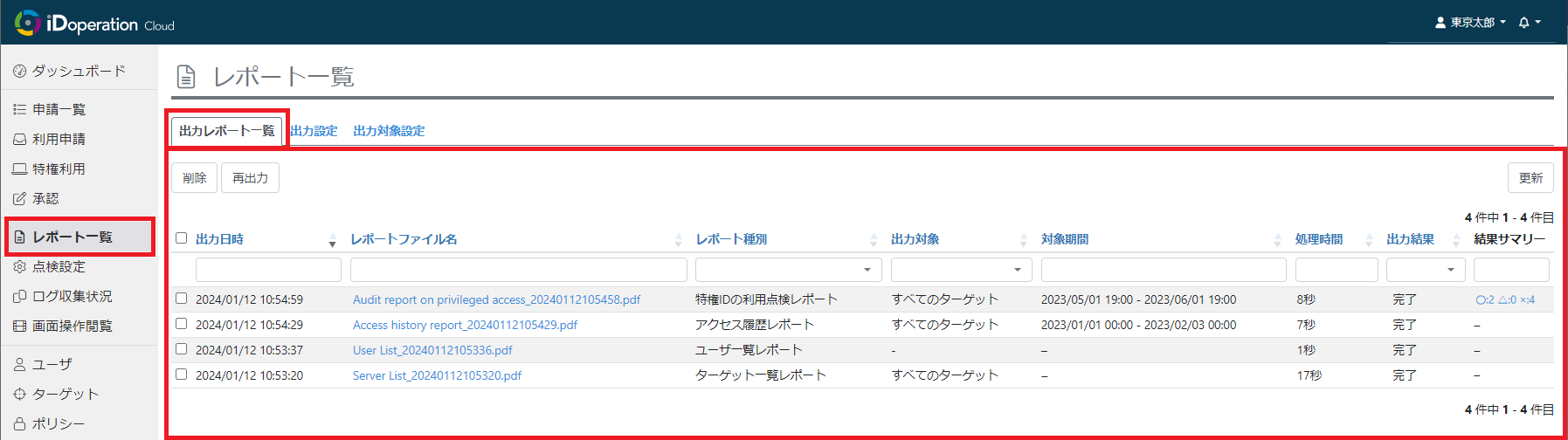
出力レポート一覧項目
No | 設定項目 | 内容 |
1 | 削除 | 削除するレポートをチェックし、レポート一覧から削除します。 |
2 | 再出力 | 再出力すると、再出力前のレポートと同じ出力設定で、最新のデータのレポートが作成されます。 ※再出力すると再出力前のレポートは削除されます。 |
3 | 更新 | レポート一覧を最新化します。 |
4 | <レポート名> | レポート一覧のレポートをダウンロードします。 ※作成待機中、作成中のレポートはダウンロード出来ません。作成が完了してからダウンロードしてください。「更新」ボタンをクリックすると最新の情報に一覧が更新されます。 |
特権IDの利用点検レポートのコメント設定
レポート出力済みの特権IDの利用点検レポートで、点検ルールにチェックされた内容に対して、コメントを入力できます。
コメントを入力すると、レポートを再出力するときに、入力したコメントがレポートに出力されます。
※特権IDの利用点検レポート以外のレポートにはコメントは入力できません。
1.コメントする特権IDの利用点検レポートを選択します。
レポート一覧画面より「出力レポート一覧」タブをクリックして、コメントするレポートの「結果サマリー」欄のリンクをクリックしてください。
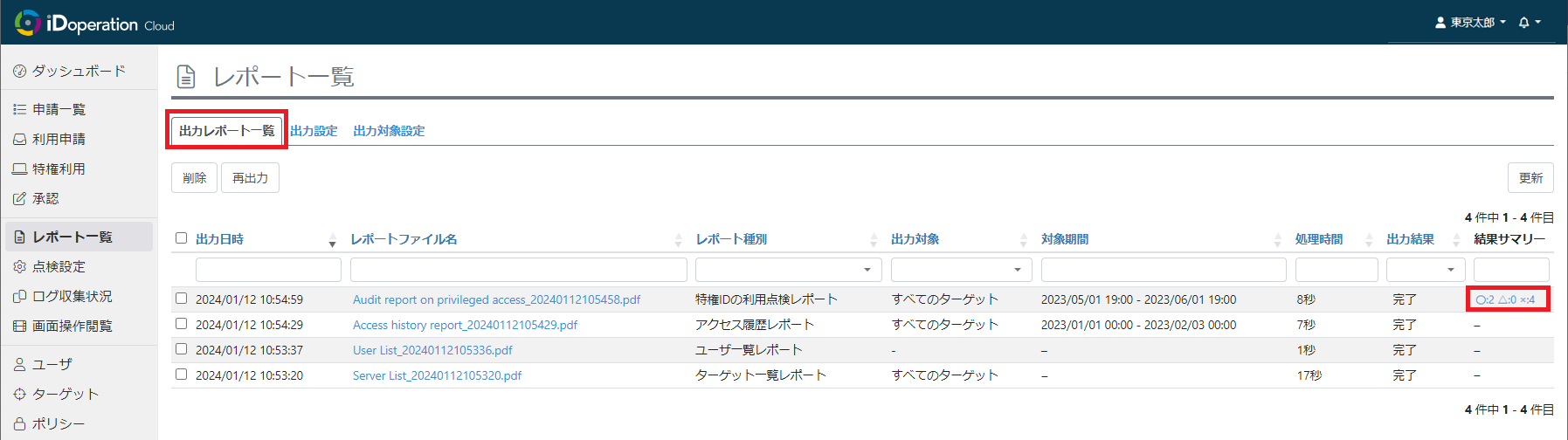
※すべて「〇正常」のレポートの場合は、コメントを入力できません。
2.「レポートコメント設定」画面では、点検ルールの点検対象ごとにタブで分類されます。
点検対象のタブを選択します。
コメントを入力する内容にチェックして、「コメント入力」ボタンをクリックします。
チェックは複数選択可能です。
また「コメント削除」をクリックするとコメントを削除できます。
※コメントを削除した点検対象がレポートに出力されると、そのコメントが削除されて出力されます。
※既に出力済みのレポートにコメントが削除された状態を反映する場合は、「再出力」ボタンをクリックします。
点検対象(タブ)と点検ルールの分類
No | 点検対象(タブ) | 点検ルール |
1 | 申請書 | 4.緊急利用 |
2 | アクセス権限設定 | 8.申請あり未利用 |
3 | オートログイン実行履歴 | 2.未申請利用(オートログイン) |
4 | ターゲットアクセス履歴 | 1.未申請利用(直接アクセス) |
3.コメントを設定し、「入力」をクリックします。すでにコメント入力済みのものを選択した場合は、上書きされます。
4.コメントが入力されます。
コメントを入力した点検対象がレポートに出力されると、コメント列にコメントが反映されます。
既に出力済みのレポートにコメントを反映したい場合は、「再出力」ボタンをクリックします。
特権IDの利用点検レポートのコメント列の注意事項
特権IDの利用点検レポートが出力されると、入力されたコメントはコメント列に出力されます。
レポートのコメント列の出力についての注意点は以下の通りです。
No | 内容 |
1 | 同じ行に対してのコメントが複数ある場合は、複数のコメントがすべてコメント列に出力されます。 |
2 | コメント入力後にコメントを入力した対象に対しての点検のチェックがすべてなくなった場合は、そのコメントはレポートに出力されません。 |
